V831 如何使用 libmaix SDK C++ 开发
下面为重新整理的部分内容
准备环境
准备 linux
一般在 linux 系统下开发比 windows 系统里问题少。因此首先自己整一个 linux 环境先。
- 物理机和虚拟机都可以
下面使用 Ubuntu18.04 作为实验系统。
首先安装相关依赖 sudo apt install build-essential cmake python3 sshpass git
然后确保一下cmake版本>=3.9

配置交叉编译链
先下载这个点我跳转
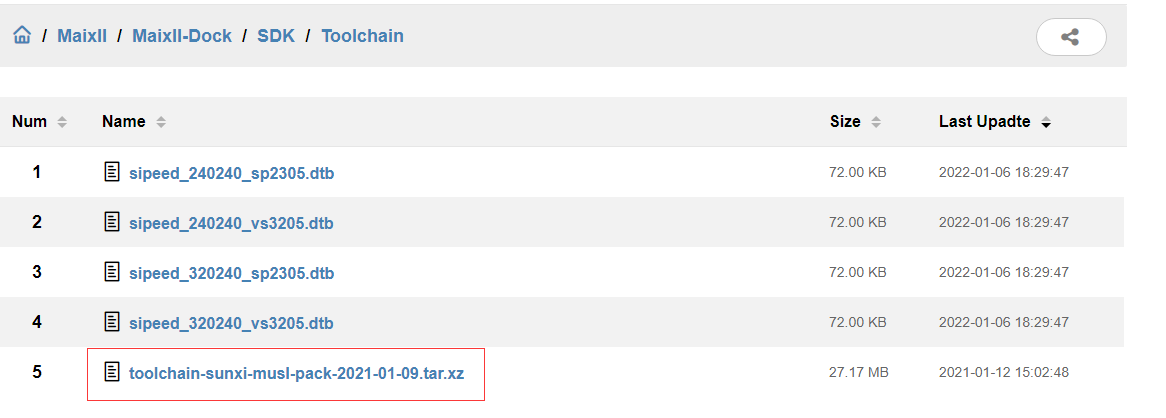
接着再对应的下载目录执行下面的命令将工具链解压到 /opt 目录下
sudo tar -Jxvf toolchain-sunxi-musl-pack-2021-01-09.tar.xz -C /opt
获取libmaix源码
新建一个文件夹后打开文件夹。
在对应文件夹的终端使用下面命令来获取源码
git clone https://github.com/sipeed/libmaix --recursive
一定要确保全部下载完成,否则后面会因为找不到文件编译出错。
开始编译
尝试编译helloworld
先进入 libmaix 源码目录的 helloworld 文件夹里
cd libmaix/examples/hello-world
根据 CPU 架构选择工具链和前缀
python3 project.py --toolchain /opt/toolchain-sunxi-musl/toolchain/bin --toolchain-prefix arm-openwrt-linux-muslgnueabi- config

接着就可以编译 helloworld 了。在上面的命令成功执行后接着执行下面的命令
python3 project.py menuconfig
若出现以下画面,则说明下载内容完整。若报错先尝试使用sudo执行,否则需重新下载解压
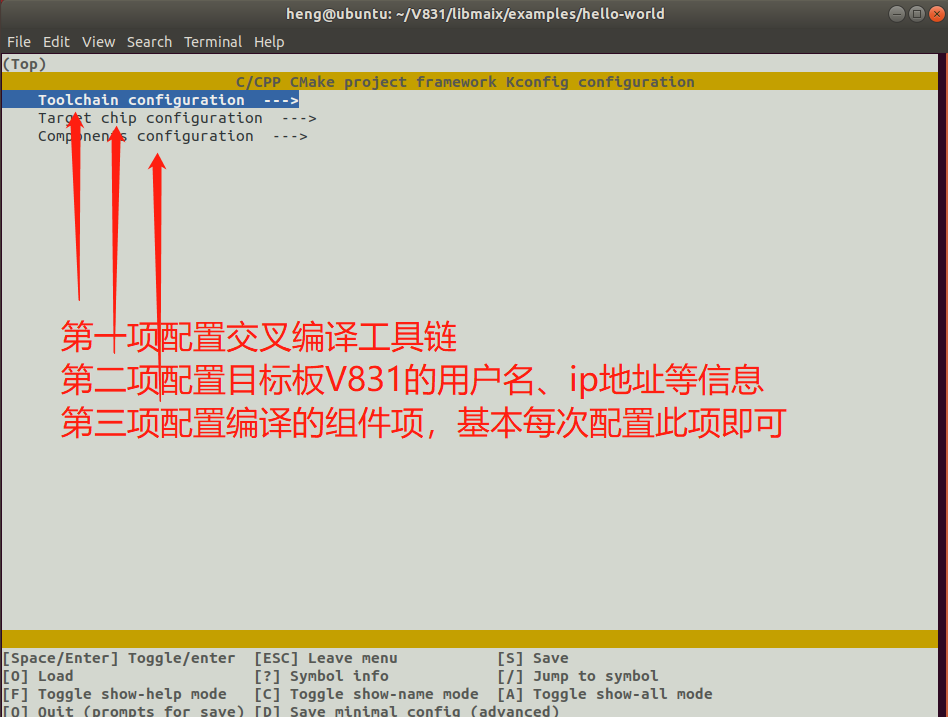
如第三项选择了Enable 3rd party component,则在编译时时间就会较长,因为会编译所有勾选的第三方组件。编译过程中可能会报一些warning,但最终出现下图画面则说明编译过程无误
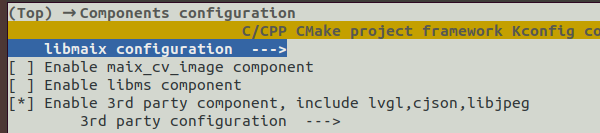
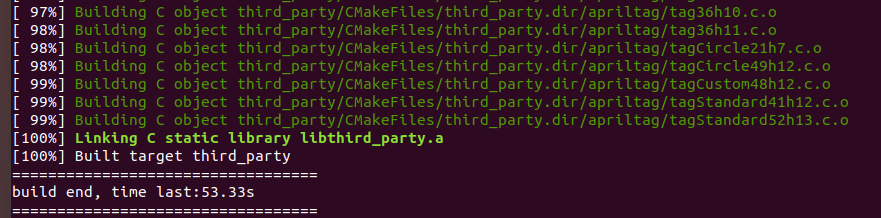
前面的都顺利结束后在当前目录下会有一个 dist 文件夹。里面的 helloworld 文件就是 v831 的可执行程序。
我们可以用 ssh 或者使用 v831在电脑上显示的U盘 把 helloworld 可执行文件传输到板子上
接着在对应的目录下直接执行就可以看到结果了

lvgl编译与测试
在 libmaix 源码的路径下的 /examples/mpp_v83x_vivo 执行下面命令后按照图示配置
python3 project.py menuconfig
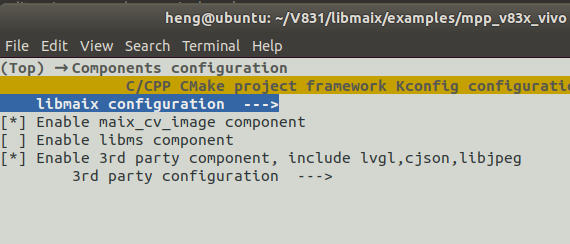
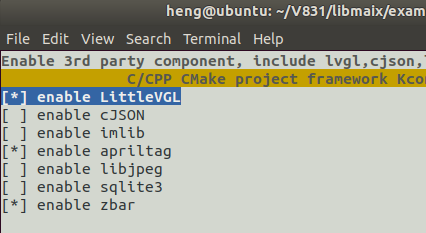
检查选项是否如以上配置所示,确认无误后在命令行执行
python3 project.py build
- 注:若同时勾选所有组件,则可能会发生重复定义函数的报错导致编译失败
若出现如图所示情况,则说明编译成功
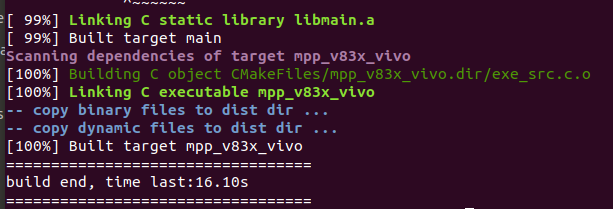
在板子上运行
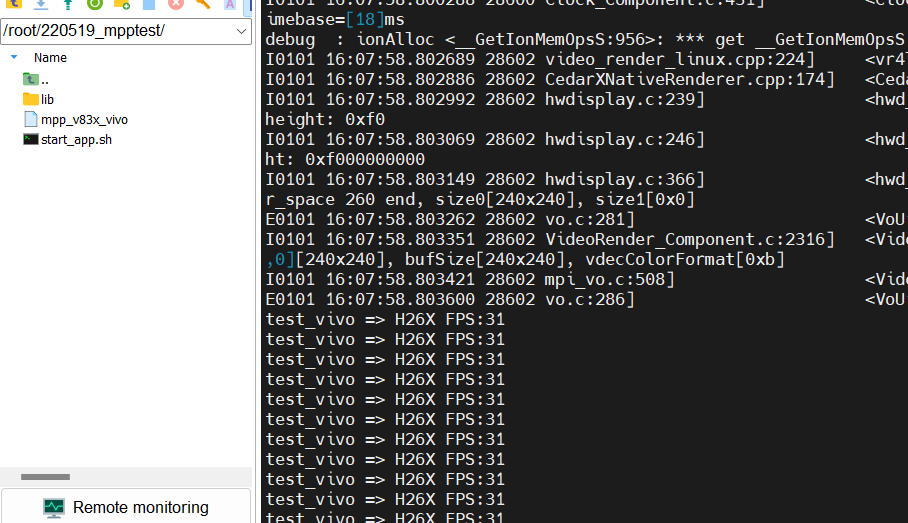
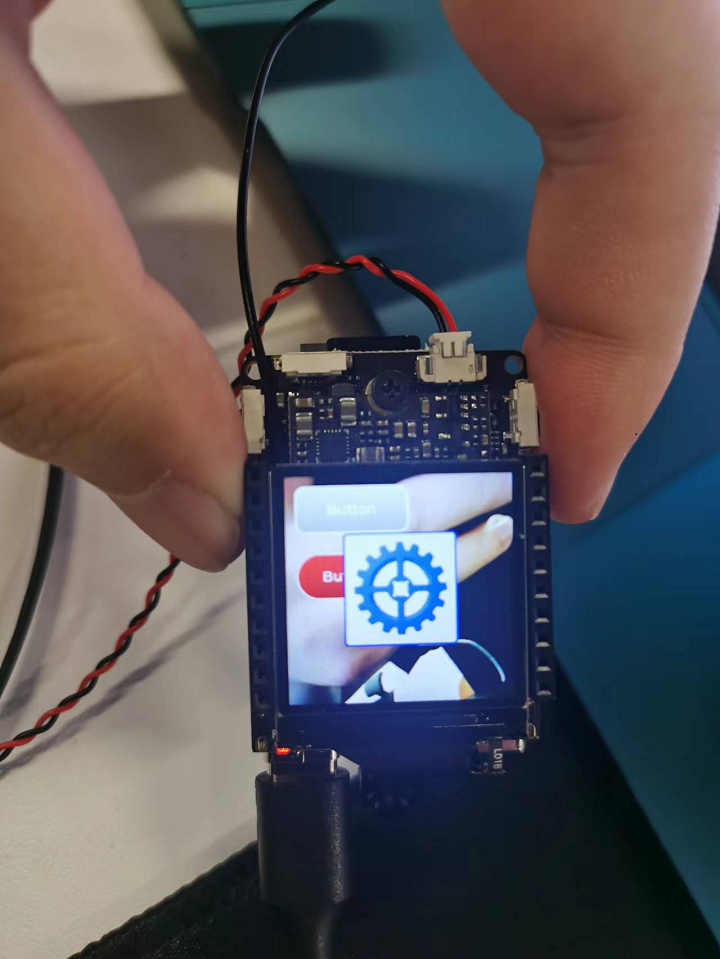



 Translate
Translate